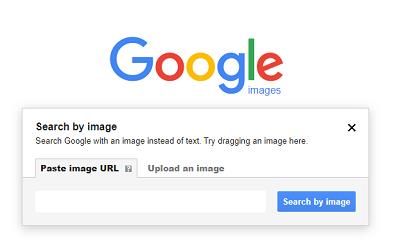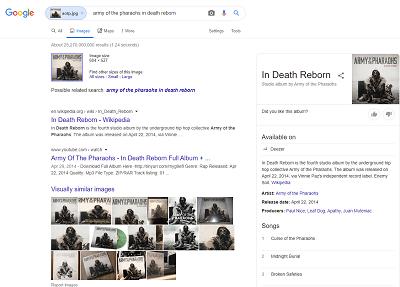Trovare il profilo Facebook di una persona può essere molto impegnativo, anche se hai una sua foto. In effetti, non puoi cercare un profilo su Facebook utilizzando la ricerca di immagini, ma esiste una soluzione alternativa che puoi utilizzare. Inoltre, puoi fare affidamento sulla fidata ricerca di immagini di Google, che forse è anche migliore.

Questi due sono i tuoi due metodi principali per trovare un profilo Facebook quando hai solo una foto su cui andare. Continua a leggere per scoprire istruzioni dettagliate su come farlo e approfondire questo argomento interessante.
Il metodo facile
Esistono due metodi principali per trovare i profili Facebook delle persone in base alla loro immagine. Naturalmente, ci sono altri metodi che includono siti di terze parti, ma non consigliamo di utilizzarli. Il primo metodo che stiamo per esaminare è probabilmente più semplice del secondo.
È molto più semplice e forse ne hai già sentito parlare. Esatto, stiamo parlando della ricerca di immagini di Google, chiamata anche metodo di ricerca inversa delle immagini. Se non sai come usarlo, non preoccuparti. Segui i passaggi indicati di seguito:
- Visita le immagini di Google in qualsiasi browser.
- Fare clic sul pulsante Cerca per immagine (fotocamera a destra della barra di ricerca).
- Ci sono due modi per farlo. Puoi incollare l'URL di un'immagine (link) o caricare un'immagine dal tuo computer. Per coloro che stanno lottando, caricare un'immagine dal tuo computer dovrebbe essere abbastanza semplice. Per copiare l'URL di un'immagine online, fai clic con il pulsante destro del mouse e seleziona Copia l'indirizzo o la posizione dell'immagine.
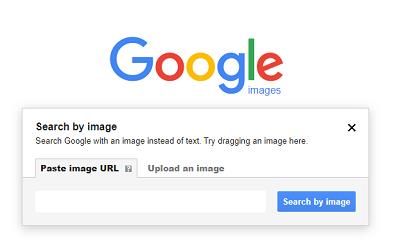
- Quando fai una di queste cose (carica l'immagine o incolla l'URL) fai clic su Cerca per immagine.
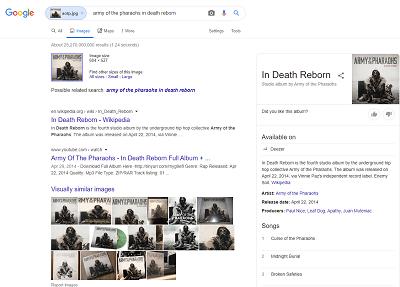
- Vedrai un elenco di tutti i risultati per l'immagine che hai caricato. Ora puoi aggiungere site:facebook.com alla barra di ricerca per limitare la ricerca a Facebook. Premi Invio per vedere se ci sono risultati per il profilo Facebook che vuoi trovare.
Il metodo non così facile
Questo metodo non è difficile di per sé, ma non è efficace quanto la ricerca di immagini inversa di Google. È limitato perché ti darà risultati solo se la persona ha reso pubblico il proprio profilo Facebook affinché tutti possano vederlo.
Se il loro profilo è privato, lo sono anche le loro foto. Pertanto, non troverai nulla. Non per sembrare pessimista, le cose stanno così. In entrambi i casi, segui le istruzioni per trovare i profili Facebook utilizzando le immagini di Facebook:
- Apri un'immagine su Facebook per trovare il profilo da cui ha avuto origine
- Guarda il numero dopo la riga https://www.facebook.com/photo.php?fbid = nell'URL dell'immagine. Nel nostro esempio, questo numero è 1011100762386533.
- Questo è il numero ID dell'immagine di Facebook. Dopo aver aggiunto l'ID dell'immagine dopo l'URL sopra, questo è ciò che abbiamo ottenuto https://www.facebook.com/photo.php?fbid=10111007623865331 . Si scopre che l'immagine che abbiamo cercato appartiene al profilo nientemeno che di Mark Zuckerberg.
Un consiglio ai nostri lettori
Come puoi vedere, questi metodi non sono così squallidi se stai cercando di trovare un profilo Facebook basato su un'immagine o una foto che hai trovato su Facebook. Tieni presente che un po' di curiosità non ha mai fatto male a nessuno e interessarsi a una persona quando vedi la sua foto è del tutto normale.
Potresti trovare la persona carina, attraente o affascinante, o potresti persino conoscerla da qualche parte. Tuttavia, sconsigliamo di inviare loro messaggi su Facebook prima che siano nella tua lista di amici.
Va bene provare ad aggiungerli, anche se non li conosci ancora. Tuttavia, l'invio di troppi messaggi a estranei è generalmente considerato scortese. Alle ragazze questo non piace particolarmente, fidati di noi. Non vuoi essere un altro invito non accettato nella loro lista.
L'invio di messaggi inverosimili può solo peggiorare le cose. Sii più sottile se vuoi metterti in contatto con loro, anche se sono un vecchio amico d'infanzia dimenticato o qualcosa del genere. Dicendo "Ciao, ti ricordi di me?" va benissimo comunque. È molto meglio di un elaborato messaggio di due pagine. Le persone non si preoccuperanno nemmeno di leggere l'intero muro di testo se proviene da qualcuno che considerano un estraneo.
Buona fortuna
Si spera che i consigli che hai letto in questo articolo ti abbiano aiutato a trovare il profilo o i profili che stavi cercando su Facebook. Scusate per la lezione verso la fine, mi è sembrato giusto offrire alcuni consigli ragionevoli che abbiamo raccolto da esperienze di prima mano.
Sarebbe davvero bello se ti aiutassimo a metterti in contatto con alcuni amici dimenticati da tempo su Facebook. In tal caso, sentiti libero di condividere la tua storia nella sezione commenti qui sotto.